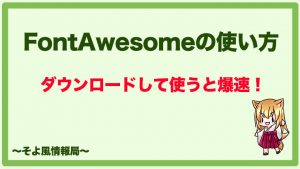最近、ブログのアクセスを見ているとどんどん低下しています。
Google Search Consoleを確認すると、検索パフォーマンスのクリック率がどんどん下がっていました。
つまり、Webからの流入が減っている結果、ブログへのアクセス数も下がっているということですね。
検索順位を調べてみても、日に日に下がっていました。
(酷い日だと、30位下がっているキーワードもありました)
このブログは、SNSなどからの流入があまりなく、ほぼ検索エンジンからによる流入に頼っているので、順位の低下はかなりの致命傷です。
何故こんなに下がっているのか、特に心当たりがなかったのですが、Search Consoleの速度の項目を見てみて納得しました。
ある日を堺に全てが低速と表示されていたのです。
サイトの速度はSEOに関係するという話を聞いたことがあるので、これが原因の可能性が高いです。
何せSearch Consoleでもエラー扱いになっていますまらね。
ちなみに、PageSpeed Insightsで調べてみたところ、PCは75%ほど、モバイルは18%ほどでした。
ブログの速度改善のために試したこと
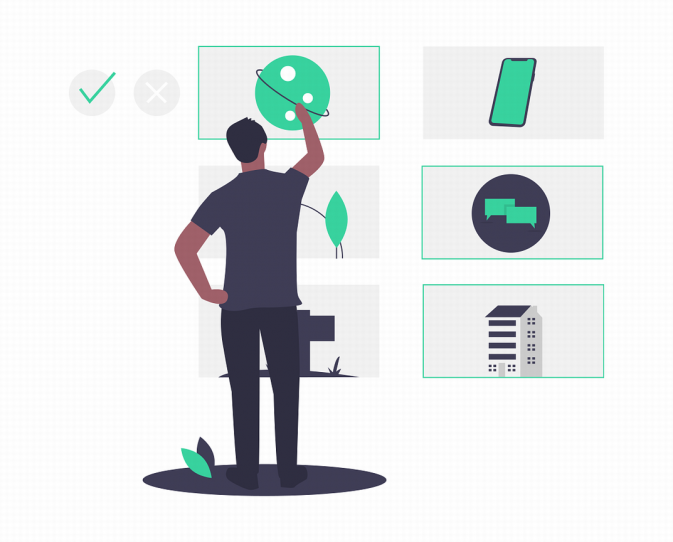
とにかく、この速度を改善しない限りどんどん順位は下がっていくのでは!?という危機感を覚えて、必死に調べました。
実際にしてみたことについて書いていきます。
Cocoonの高速化設定をする
ブログのテーマはCocoonを使っているのですが、そこに高速化という設定項目があります。
そこで設定できる項目に全てチェックを入れました。
しかし、全く改善されなかったので、あまり効果がありませんでした。
これは恐らく、他のプラグインで同様の処理をしていたためと考えられます。
画像のサイズ変更
メディアに保存されている画像の中には、2000px近いものもあります。
そのため、それらのサイズを小さくすることで、画像表示速度を上げて、サイト全体の速度を改善させようという試みです。
かなりの手間でしたが、ほとんどの画像の幅を700px以下にトリミングしました。
しかし、こちらも全く効果がありませんでした。
画像の圧縮
WordPressのプラグインであるEWWW Image Optimizerを使って全ての画像の圧縮を行いました。
また、画像の圧縮だけでなく、JPEG画像をWebPへと変換を行いました。
こちらは、PageSpeed Insightsのレポートに書かれていた、「次世代フォーマットでの画像の配信」の項目を満たすためです。
これらの処理を行ったことで、モバイルが18%→24%くらいまで改善しました。
WordPressのダウングレード
速度の低下が始まった日の前後にWordpressのアップデートを行ったような気がしたので、試しに以前のバージョンに戻してみました。
ダウングレード自体は、「WP Downgrade | Specific Core Version」というプラグインを使うと非常に簡単でした。

ただ、Wordpressのダウングレードを行っても速度は全く変わらずでした。
プラグインの削除
プラグインが動いていると、その分速度が低下してしまうようなので、使っていないプラグインを全て削除しました。
プラグインを削除するために、全てのページをチェックして大丈夫なことを確認してからの削除だったので、非常に苦労しました・・・。
そして、その結果少しだけ改善しました。
具体的には、24%→26%という多少の改善ですが。
サーバの更新
ブログが動いているサーバのPHPのバージョンが古いと速度が遅くなるという書き込みを多々見かけたので、VPSの様子を確認してみました。
PHPのバージョンは7.0以上であればいいらしいので、私の場合は特に問題ありませんでした。
しかし、最近サーバのアップデートを全く行っていなかったため、サーバ内全てに更新をかけました。
すると、26%→33%と結構な改善が見られました。
でもまだまだレッドラインなので、続ける必要があります。
ブログの速度が一番改善された方法は?

Google Adsenseの広告を削除することでした。
Cocoonの設定で、
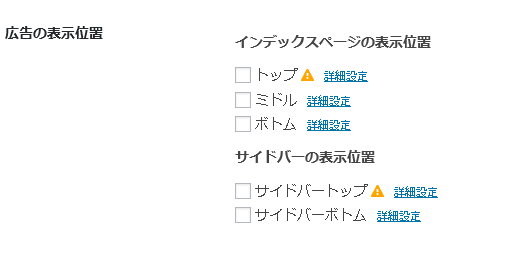
以前はこちらにチェックを入れていたのですが、全てのチェックを外しました。
正直、トップページの広告ってほとんど見られることがないと思いますし、実際クリック率もほぼ0に近かったです。
Google Adsenseも含めて、外部からデータを取得する場合、どうしても処理が重くなってしまいます。
広告表示の場合、そこから更に画像が表示されますしね。
トップページに広告を表示させなくしたら、
PCが90%の緑ライン、モバイルも76%と黄色ラインまで改善することができました。
ブログの速度が遅いときに試すべきことまとめ

他の対応に意味があったのかというくらい、広告の削除で速度が改善しましたが、それがSearch Consoleに反映されるには数日かかります。
そのため、この速度改善で順位が回復するかどうかはまだ様子見なのですが、サイトの速度が遅いと、せっかく興味があって見ようと思ってくれた方も離れていってしまうことがあるでしょうし、苦労して改善したのはよかったと思ってます。
もし、サイトの速度が遅くて何をしても改善しない!という方は、広告の設定を見直すと私のように改善するするかもしれませんので、ぜひ試してみてください。